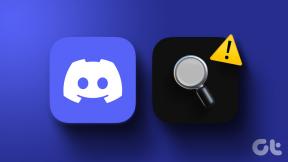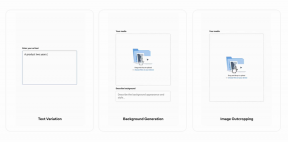Fix App Plex TV-ს არ შეუძლია უსაფრთხოდ დაკავშირება
Miscellanea / / April 04, 2023
როგორც ერთ-ერთი ყველაზე პოპულარული ამერიკული სტრიმინგ მედია სერვისი და კლიენტ-სერვერის მედია ფლეიერის პლატფორმა, Plex TV-მა მოიპოვა შესანიშნავი აუდიტორია. Plex TV აპი დაკავშირებულია Plex TV მედია სერვერთან და აპლიკაციის სტრიმინგის შინაარსი მიღებულია სერვერიდან. თუმცა, შესაძლოა გინახავთ შეცდომის შეტყობინება, რომელშიც ნათქვამია, რომ აპს Plex TV არ შეუძლია უსაფრთხოდ დაკავშირება. პრობლემა ძირითადად გამოწვეულია ინტერნეტ კავშირში შეცდომის გამო, რომელსაც იყენებთ და ასევე შეიძლება გამოწვეული იყოს თქვენი კომპიუტერის სერვისების ჩარევით. Plex-ის უსაფრთხოდ დაკავშირების პრობლემა დაუყოვნებლივ შეაჩერებს სტრიმინგის პროცესს და შეიძლება არ მოგცეთ უფლება გამოიყენოთ Plex TV აპი. ბოლომდე წაიკითხეთ სტატია, რომ გაიგოთ საუკეთესო მეთოდები Plex სერვერთან დაკავშირების პრობლემის გადასაჭრელად.
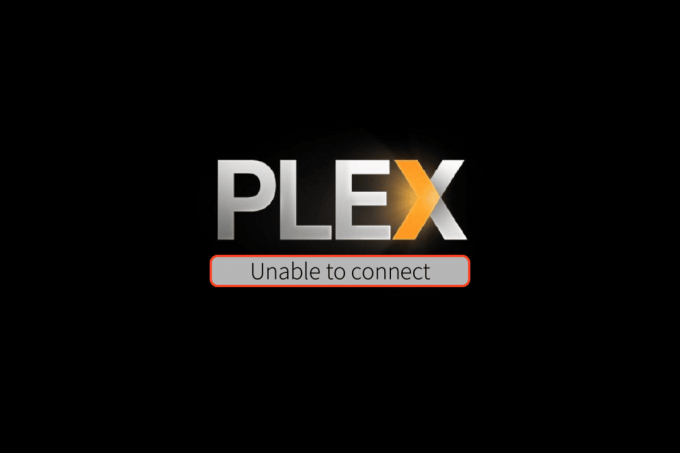
Სარჩევი
- როგორ გამოვასწოროთ App Plex TV, რომელსაც არ შეუძლია უსაფრთხოდ დაკავშირება
- როგორ დავაყენოთ უსაფრთხო კავშირი Plex მედია სერვერზე
- რა არის Plex TV-ს Plex სერვერთან დაკავშირების მიზეზები?
- მეთოდი 1: პრობლემების მოგვარების ძირითადი მეთოდები
- მეთოდი 2: შეამოწმეთ Plex TV-ის აქტივობა
- მეთოდი 3: მოწყობილობების ავტორიზაცია
- მეთოდი 4: განაახლეთ Plex TV აპი
- მეთოდი 5: ჩართეთ სერვერზე დისტანციური წვდომა
- მეთოდი 6: გამორთეთ უსაფრთხოების კავშირები სერვერზე
- მეთოდი 7: ხელახლა დააინსტალირეთ Plex Media Server აპი
როგორ გამოვასწოროთ App Plex TV, რომელსაც არ შეუძლია უსაფრთხოდ დაკავშირება
აქ ჩვენ მივეცით პრობლემების მოგვარების სრულ სახელმძღვანელოს, რათა გამოვასწოროთ Flex TV, რომელსაც არ შეუძლია უსაფრთხოდ დაუკავშირდეს სერვერის პრობლემას.
როგორ დავაყენოთ უსაფრთხო კავშირი Plex მედია სერვერზე
Plex Media Server არის პლატფორმა, რომელიც საშუალებას გაძლევთ შექმნათ და ხელახლა შეიმუშავოთ Plex TV აპლიკაციის მედია კონტენტი. Plex Media Server-ზე უსაფრთხო კავშირის დამყარების მეთოდი აღწერილია ამ განყოფილებაში. თუ თქვენ მიჰყევით ამ მეთოდის ნაბიჯებს, შეგიძლიათ თავიდან აიცილოთ პრობლემა.
ნაბიჯი I: დააინსტალირეთ Plex Media Server
პირველი ნაბიჯი არის Plex Media Server-ის უახლესი ვერსიის დაყენება თქვენს Windows კომპიუტერზე.
1. დააჭირეთ Windows გასაღები, ტიპი გუგლ ქრომი, შემდეგ დააწკაპუნეთ გახსენით.

2. გახსენით ოფიციალური საიტი Plex Media სერვერის ჩამოტვირთვა, აირჩიეთ ფანჯრები ჩამოსაშლელი მენიუში და დააწკაპუნეთ Windows 32-ბიტიანი ღილაკით Plex მედია სერვერი Windows-ისთვის განყოფილება.
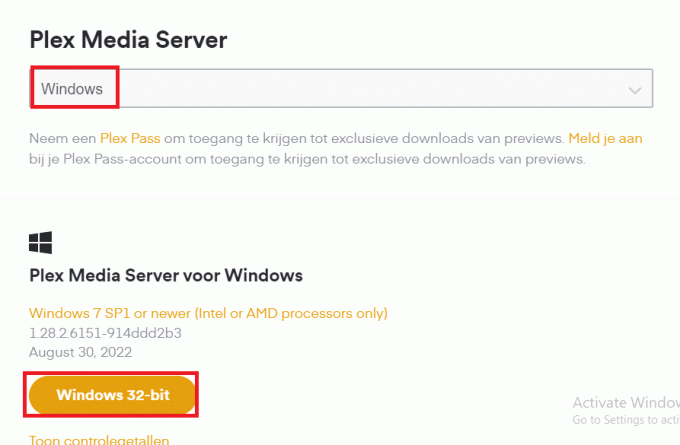
3. გაუშვით გადმოწერილი დაყენების ფაილი.
4. Დააკლიკეთ Დაინსტალირება.
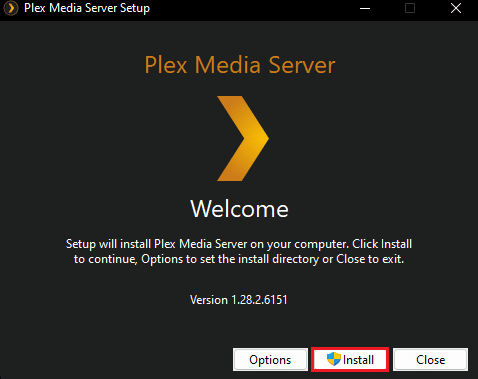
5. დაელოდეთ ინსტალაციის პროცესის დასრულებას.
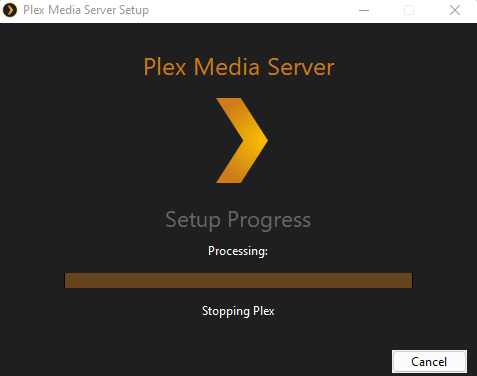
6. ბოლოს დააწკაპუნეთ დახურვა აპლიკაციის დაყენების შემდეგ ღილაკი.
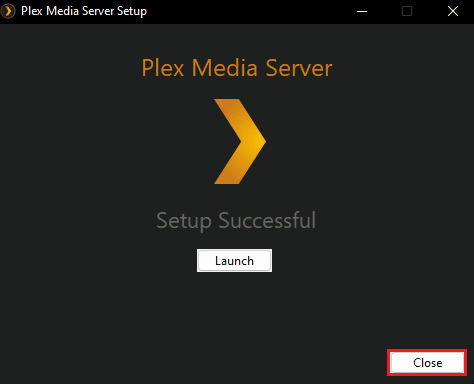
ნაბიჯი II: დააყენეთ უსაფრთხო კავშირი
შემდეგი ნაბიჯი არის უსაფრთხო კავშირის დაყენება Plex Media Server-თან. დარწმუნდით, რომ აირჩიოთ სასურველი ვარიანტი პარამეტრებში, რათა თავიდან აიცილოთ აპი Plex TV ვერ დაუკავშირდება უსაფრთხო პრობლემას.
1. Გააღე Plex მედია სერვერი აპლიკაცია.
2. დააწკაპუნეთ გადაცემათა კოლოფის ხატულა გასახსნელად პარამეტრები.

3. გადაადგილება ქსელი ჩანართი და აირჩიეთ სასურველია ვარიანტი -ში დააყენეთ უსაფრთხო კავშირები დაყენება.
ასევე წაიკითხეთ:როგორ ჩამოტვირთოთ MyIPTV Player
რა არის Plex TV-ს Plex სერვერთან დაკავშირების მიზეზები?
Plex-ის უსაფრთხოდ დაკავშირების შესაძლო მიზეზები ჩამოთვლილია ქვემოთ ამ განყოფილებაში.
- ქსელთან კავშირის პრობლემები - WiFi ქსელი, რომელსაც Windows PC არის დაკავშირებული, შეიძლება არ ჰქონდეს უწყვეტი და ეფექტური სტრიმინგის მხარდაჭერა.
- მოძველებული OS და აპლიკაცია- Windows OS და Plex აპი შესაძლოა მოძველებული იყოს და არ ჰქონდეს აპთან დაკავშირებული სერვერის მხარდაჭერა.
- ჩარევა VPN სერვისიდან - VPN სერვისმა შესაძლოა ხელი შეუშალოს ინტერნეტ კავშირის ქსელის სიჩქარეს.
- ჩარევა პროქსი- თქვენს კომპიუტერზე პროქსიმ შეიძლება დაარღვიოს Plex TV ვებ აპის ეფექტური ფუნქციონირება.
მეთოდი 1: პრობლემების მოგვარების ძირითადი მეთოდები
უსაფრთხო კავშირთან დაკავშირებული პრობლემის გადასაჭრელად, პირველი მიდგომა უნდა იყოს ქვემოთ მოცემული პრობლემების მოგვარების ძირითადი მეთოდების ცდა.
1A. შეამოწმეთ Plex TV სერვერის სტატუსი
ზოგჯერ, სერვერი შეიძლება გათიშული იყოს და თქვენ ვერ შეძლოთ აპლიკაციის სტრიმინგი. შეგიძლიათ სცადოთ შემოწმება Plex TV სერვერის სტატუსი თქვენს ნაგულისხმევ ბრაუზერში მოცემული ბმულის გამოყენებით. თუ შედეგი მიუთითებს, რომ სერვერი ფუნქციონირებს, აპის Plex TV-ს არ შეუძლია უსაფრთხოდ დაკავშირება, პრობლემა უნდა მოგვარდეს.
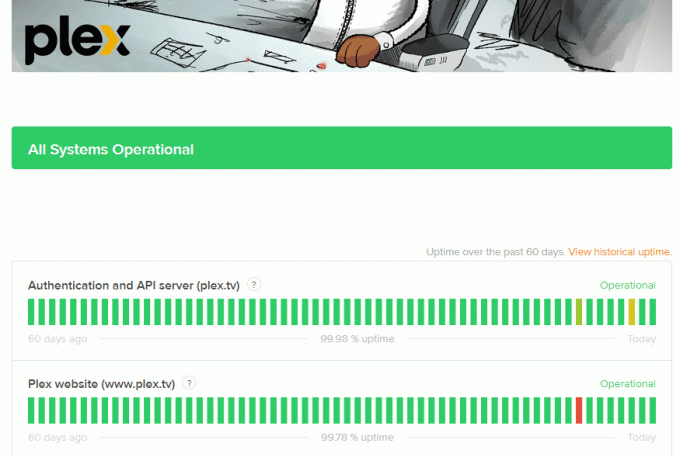
1ბ. გადატვირთეთ კომპიუტერი
ზოგჯერ, სერვერთან დაკავშირების პრობლემა შეიძლება იყოს არა აპის გამო, არამედ პროგრამული ხარვეზების ან თქვენი კომპიუტერის მცირე პრობლემების გამო. პრობლემის გადასაჭრელად შეგიძლიათ სცადოთ თქვენი კომპიუტერის გადატვირთვა.
1. Გააღე დაწყება მენიუზე დაჭერით Windows გასაღები.
2. აირჩიეთ Რესტარტი მენიუში დაწკაპუნების შემდეგ ძალა ხატი.

1C. შედით Plex TV ვებ აპში
უმეტეს შემთხვევაში, ეს პრობლემა ჩნდება, თუ თქვენ არ შესულხართ Plex TV ვებ აპში იმ გვერდზე, რომელსაც იყენებთ ვებ ბრაუზერში. მიჰყევით აპში შესვლის მეთოდებს იმ გვერდზე, რომელსაც სტრიმინგი აწარმოებთ და შეამოწმეთ, Plex TV აპს არ შეუძლია უსაფრთხოდ დაკავშირება, პრობლემა მოგვარებულია.
1. გაუშვით გუგლ ქრომი აპლიკაცია.
2. გახსენით ოფიციალური საიტი Plex TV და დააწკაპუნეთ გააგრძელეთ ელ. ფოსტით ღილაკი Plex Web შესვლის გვერდი.

3. შეიყვანეთ მომხმარებლის ანგარიშის რწმუნებათა სიგელები და დააჭირეთ მასზე Შებრძანდით ღილაკი თქვენს ანგარიშში შესასვლელად.
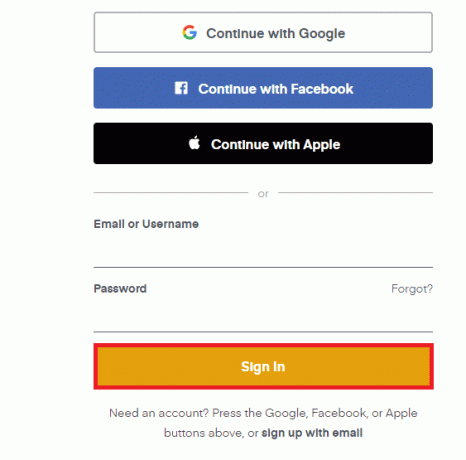
ზოგჯერ Plex სერვერთან დაკავშირების შეუძლებლობა შეიძლება წარმოიშვას, თუ თქვენ მიერ შეყვანილი შესვლის სერთიფიკატები შეიძლება არასწორი იყოს. ხელახლა შეამოწმეთ, იყენებთ თუ არა თქვენი Plex TV ანგარიშის მომხმარებლის ზუსტ სახელს Plex TV ვებ აპში შესასვლელად.
1D. დააკავშირეთ Plex Media სერვერი და Plex TV იმავე ქსელში
თუ თქვენ დაუკავშირეთ Plex TV ვებ აპი და Plex Media სერვერი სხვადასხვა WiFi ქსელებს, შეიძლება შეგექმნათ ეს პრობლემა. პრობლემის გადასაჭრელად შეგიძლიათ სცადოთ აპების საერთო ქსელთან დაკავშირება.
1E. ხელახლა შედით Plex TV-ში
თუ თქვენ აწარმოებთ სტრიმინგს Plex TV აპზე სანიშნეების ან შენახული ბმულების გამოყენებით, შესაძლოა ამ პრობლემის წინაშე აღმოჩნდეთ. Plex-ის უსაფრთხოდ დაკავშირების პრობლემის გადასაჭრელად, შეგიძლიათ სცადოთ გასვლა და შემდეგ აპში შესვლა თქვენი რწმუნებათა სიგელების გამოყენებით.
1. გაუშვით Plex TV აპლიკაცია.
2. დააწკაპუნეთ პროფილის ხატულა ზედა მარჯვენა კუთხეში.
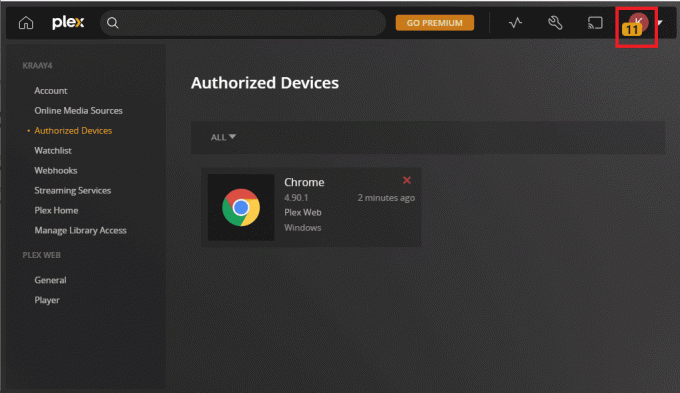
3. დააწკაპუნეთ Სისტემიდან გამოსვლა თქვენი Plex ანგარიშიდან გასვლის შესაძლებლობა.
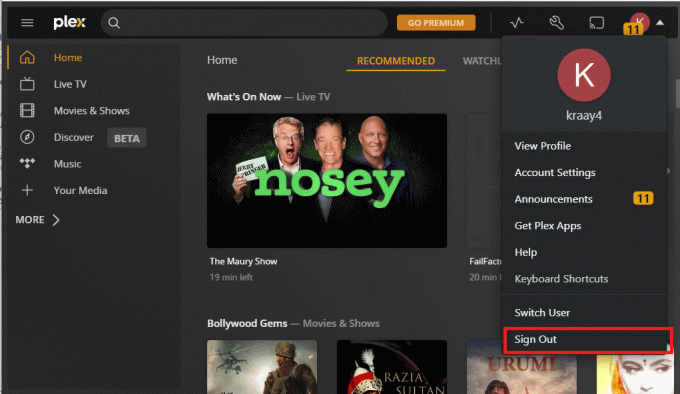
4. მიჰყევით ადრე ახსნილ ნაბიჯებს თქვენს Plex ანგარიშში შესასვლელად.
1F. გამორთეთ ანტივირუსული პროგრამა (თუ შესაძლებელია)
თუ იყენებთ რომელიმე მესამე მხარის ანტივირუსულ პროგრამას თქვენს კომპიუტერზე, შესაძლოა პრობლემა შეგექმნათ ინტერნეტში სტრიმინგის დროს. აპის გასასუფთავებლად Plex TV ვერ დაკავშირება უსაფრთხო პრობლემასთან, შეგიძლიათ სცადოთ ანტივირუსული პროგრამის დროებით გამორთვა თქვენს კომპიუტერზე, მიჰყევით ნაბიჯებს აქ მოცემულ ბმულზე.

ასევე წაიკითხეთ:დააფიქსირეთ Avast არ განაახლებს ვირუსის განმარტებებს
1 გ. გამორთეთ VPN და პროქსი სერვერი
როგორც აღნიშნულია პრობლემის მიზეზების განყოფილებაში, VPN სერვისები და პროქსიები ეწინააღმდეგება აპს და სერვერს და გიკრძალავთ აპის გამოყენებას. ამ პრობლემის მოგვარება შეგიძლიათ ამ სტატიაში მოცემული ნაბიჯების განხორციელებით გამორთეთ VPN სერვისი და პროქსი თქვენს კომპიუტერზე.

1სთ. შეცვალეთ DNS Rebinding პარამეტრები
თუ თქვენს Wi-Fi როუტერში არ არის დაშვებული DNS-ის ხელახალი დაკავშირების ფუნქცია, შესაძლოა Plex სერვერთან დაკავშირება ვერ შეგეძლოთ. შეგიძლიათ სცადოთ შეცვალოთ Wi-Fi ქსელის DNS სერვერის პარამეტრები პრობლემის მოსაგვარებლად.
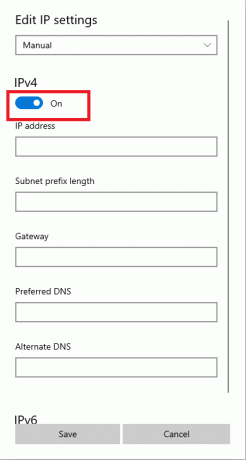
1I. Windows-ის განახლება
ამ პრობლემის კიდევ ერთი შესაძლო მიზეზი არის მოძველებული Windows OS. თქვენ შეგიძლიათ მიჰყვეთ ჩვენს სახელმძღვანელოს, თუ როგორ ჩამოტვირთეთ და დააინსტალირეთ Windows 10-ის უახლესი განახლებები. პრობლემა უნდა მოიხსნას Windows OS-ის განახლების შემდეგ.
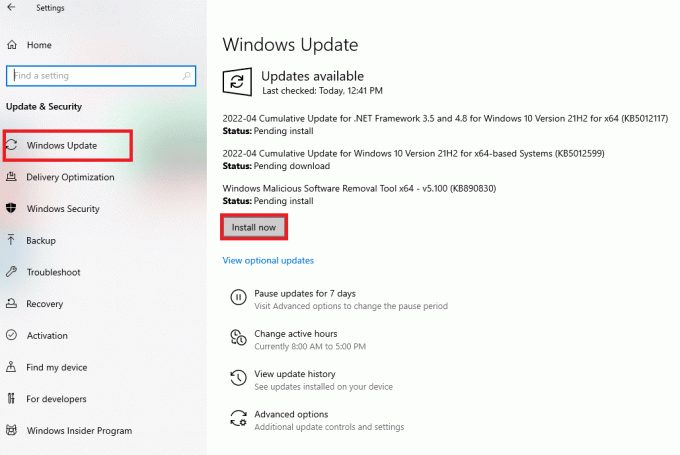
მეთოდი 2: შეამოწმეთ Plex TV-ის აქტივობა
ზოგჯერ შეიძლება სერვერი გათიშული იყოს ან თქვენს ანგარიშს არ მიეცეს წვდომა მედია კონტენტის სტრიმინგზე. სანამ Plex TV აპის გამოსწორებას ვერ შეძლებს უსაფრთხო პრობლემასთან დაკავშირებას, შეგიძლიათ სცადოთ შეამოწმოთ არის თუ არა Plex TV ვებ აპი თქვენს ვებ ბრაუზერში აქტიური.
1. Გააღე Plex TV აპლიკაცია.
2. აქ დააწკაპუნეთ აქტივობა ღილაკი ზედა მარჯვენა კუთხეში. თუ აქტიური სიმბოლო გამოჩნდება, Plex TV ვებ აპი მუშაობს.
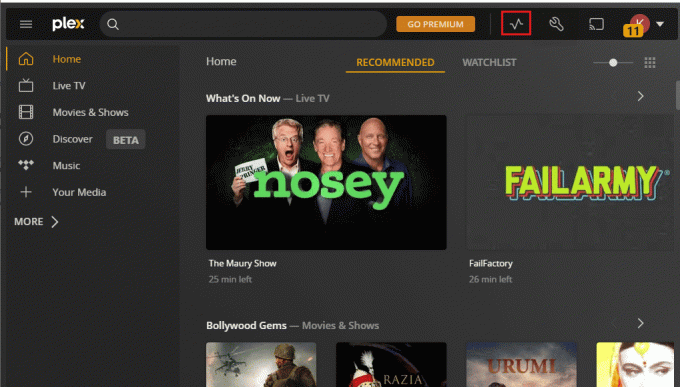
ასევე წაიკითხეთ:გაასწორეთ Netflix აუდიო სინქრონიზებული ტელევიზორში
მეთოდი 3: მოწყობილობების ავტორიზაცია
Plex-ს უსაფრთხოდ დაკავშირების პრობლემის გადასაჭრელად კიდევ ერთი მეთოდი არის იმის შემოწმება, არის თუ არა თქვენს მიერ გამოყენებული ვებ ბრაუზერი ჩამოთვლილი Plex TV ვებ აპის მოწყობილობების გვერდზე. მიჰყევით ნაბიჯებს, რათა შეამოწმოთ არის თუ არა თქვენი ნაგულისხმევი ვებ ბრაუზერი შედეგების გვერდზე.
1. Გააღე Plex TV აპლიკაცია და დააწკაპუნეთ პარამეტრები ხატი ზედა მარჯვენა კუთხეში.

2. დააწკაპუნეთ ავტორიზებული მოწყობილობები ჩანართი, აირჩიეთ ყველა ჩამოსაშლელი მენიუში და შეამოწმეთ, დაემატა თუ არა სიას Windows კომპიუტერი.
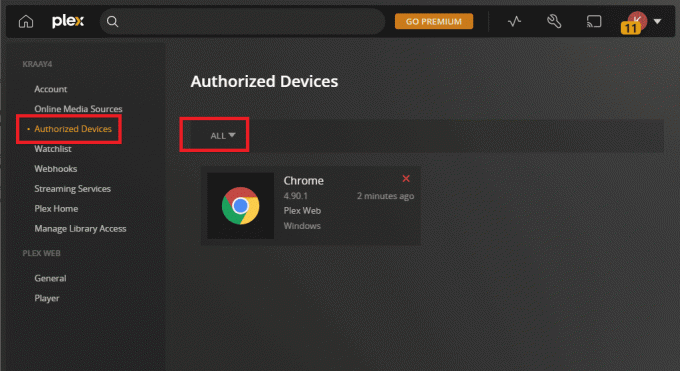
მეთოდი 4: განაახლეთ Plex TV აპი
პრობლემის შემდეგი შესაძლო მიზეზი არის მოძველებული Plex TV აპლიკაცია. თქვენ შეგიძლიათ მარტივად დააფიქსიროთ აპი Plex TV, რომელსაც არ შეუძლია უსაფრთხოდ დაკავშირება აპლიკაციის ნაკადის პლატფორმაზე განახლებით.
ვარიანტი I: Plex Web App
თუ თქვენ იყენებთ Plex TV ვებ აპს თქვენს ნაგულისხმევ ბრაუზერში, შეგიძლიათ გამოიყენოთ ეს მეთოდი აპის განახლებისთვის.
Plex TV ვებ აპის განახლებისთვის, უბრალოდ გადატვირთეთ გვერდი, რომელზეც სტრიმინგი გაქვთ. გვერდის გადატვირთვა შეგიძლიათ შემდეგნაირად:
- დაწკაპუნებით გადატვირთვა ხატულა ზედა მარცხენა კუთხეში URL მისამართის ზოლის გვერდით, ან
- დააჭირეთ Ctrl + R კლავიშები ერთდროულად გადატვირთეთ გვერდი.
ვარიანტი II: Plex TV აპლიკაცია
Plex სერვერთან დაკავშირების პრობლემის გადასაჭრელად, შეგიძლიათ მიჰყვეთ ამ მეთოდის ნაბიჯებს, რათა განაახლოთ Plex TV აპი Microsoft Store-იდან.
1. დააჭირეთ Windows გასაღები, ტიპი Microsoft Store, შემდეგ დააწკაპუნეთ გახსენით.

2. Დააკლიკეთ ბიბლიოთეკა.

3. Დააკლიკეთ მიიღეთ განახლებები ზედა მარჯვენა კუთხეში და განაახლეთ პლექს აპლიკაცია.

4. Plex Media Server-ის განახლებისთვის გადადით დავალების პანელი და დააწკაპუნეთ მარჯვენა ღილაკით Plex Media Server ხატულა.
5. აირჩიეთ Შეამოწმოთ განახლებები ვარიანტი, როგორც ნაჩვენებია ქვემოთ.
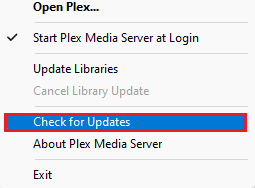
ასევე წაიკითხეთ:Windows 10-ში Hulu Switch-ის პროფილის შეცდომის გამოსწორება
მეთოდი 5: ჩართეთ სერვერზე დისტანციური წვდომა
პრობლემის მთავარი მიზეზი არის ინტერნეტთან დაკავშირება და სერვერზე დისტანციური წვდომის დაშვებით, შეგიძლიათ დააფიქსიროთ აპი Plex TV, რომელსაც არ შეუძლია უსაფრთხოდ დაკავშირება მარტივად. დარწმუნდით, რომ მიჰყევით მეთოდში მოცემულ ნაბიჯებს სერვერზე დისტანციური წვდომის გასააქტიურებლად.
1. დააჭირეთ Windows+ E კლავიშები ერთდროულად გასახსნელად ფაილების მკვლევარი,
2. დააწკაპუნეთ მარჯვენა ღილაკით ეს კომპიუტერი მარცხენა პანელზე და აირჩიეთ Თვისებები ვარიანტი.
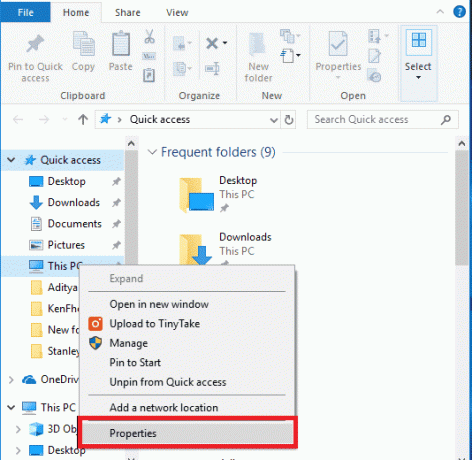
3. დააწკაპუნეთ დისტანციური პარამეტრები ვარიანტი ეკრანის მარცხენა პანელზე.
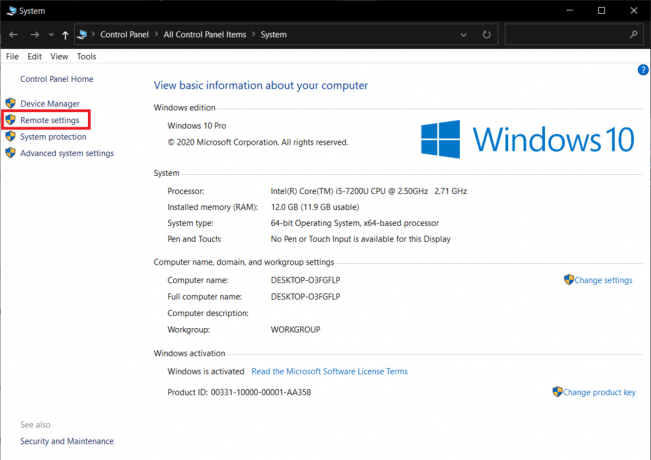
4. ში დისტანციური ჩანართი, მონიშნეთ დაუშვით დისტანციური დახმარების კავშირები ამ კომპიუტერთან ვარიანტი.
5. აირჩიეთ ამ კომპიუტერთან დისტანციური კავშირების დაშვება წელს დისტანციური სამუშაო მაგიდა განყოფილება და დააწკაპუნეთ მიმართეთ და კარგი ღილაკები.

მეთოდი 6: გამორთეთ უსაფრთხოების კავშირები სერვერზე
ამ პრობლემის კიდევ ერთი შესაძლო მიზეზი არის სერვერზე ნაგულისხმევი უსაფრთხოების კავშირები. თქვენ შეგიძლიათ შეცვალოთ ეს პარამეტრები, რათა გამოასწოროთ Plex-ის პრობლემა, რომელსაც უსაფრთხოდ დაკავშირება არ შეუძლია.
ვარიანტი I: Plex Media Server App-ზე
უსაფრთხო კავშირებთან დაკავშირებული პრობლემის გადასაჭრელად, შეგიძლიათ მიჰყვეთ ინსტრუქციებს უსაფრთხო კავშირის დასაყენებლად Plex Media Server-ში, რომელიც ადრე იყო ახსნილი. სასურველი ვარიანტის არჩევით, შეგიძლიათ მოაგვაროთ ეს პრობლემა.
ვარიანტი II: ვებ ბრაუზერზე
თუ თქვენ გაქვთ შემოტანილი რაიმე SSL სერთიფიკატი იმ ვებ ბრაუზერში, რომელსაც იყენებთ, შეგიძლიათ სცადოთ SSL პროგრამული უზრუნველყოფის გამორთვა, რათა გამოასწოროთ აპი Plex TV, რომელიც ვერ დაუკავშირდება უსაფრთხო პრობლემას.
1. გახსენით ფაილების მკვლევარი გამოყენებით Windows + E კლავიშები ერთდროულად და გადავიდეთ პროგრამები საქაღალდე მდებარეობის ბილიკით.
C:\ProgramData\Microsoft\Windows\Start Menu\Programs
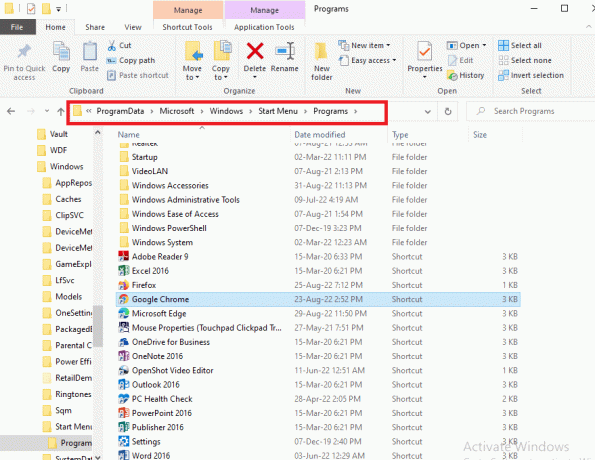
2. დააწკაპუნეთ მარჯვენა ღილაკით გუგლ ქრომი მალსახმობი და დააწკაპუნეთ Თვისებები ვარიანტი.

3. ში მალსახმობი ჩანართზე, დააწკაპუნეთ სამიზნე ველი და დააჭირეთ Დასასრული გასაღები.
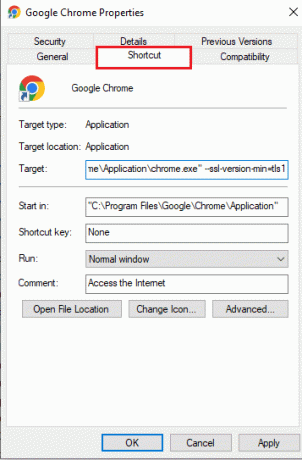
4. შეიყვანეთ შემდეგი ტექსტი ველში, რათა გამორთოთ SSL სერთიფიკატები Google Chrome აპში.
--ssl-version-min=tls1
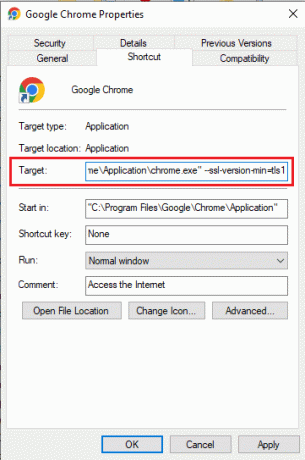
5. დააწკაპუნეთ მიმართეთ ღილაკი ქვედა მარჯვენა კუთხეში.

6. დააწკაპუნეთ განაგრძეთ ღილაკი ადმინისტრაციული პრივილეგიების მინიჭებისთვის.
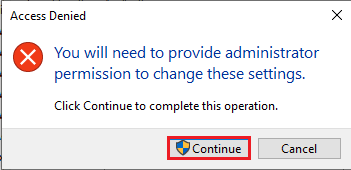
7. დააწკაპუნეთ კარგი ღილაკი გუგლ ქრომი თვისებების ფანჯარა პროცესის დასასრულებლად.
ასევე წაიკითხეთ:შეასწორეთ Sling TV Down Windows 10-ზე
მეთოდი 7: ხელახლა დააინსტალირეთ Plex Media Server აპი
როგორც ბოლო საშუალება Plex სერვერთან დაკავშირების პრობლემის გადასაჭრელად, შეგიძლიათ სცადოთ ხელახლა დააინსტალიროთ Plex Media Server აპი თქვენს კომპიუტერში. ეს გაასუფთავებს პროგრამულ უზრუნველყოფასა და კომპიუტერზე არსებულ ყველა პრობლემას და დაეხმარება მის ხელახლა ინსტალაციაში.
ნაბიჯი I: წაშალეთ Plex Media Server აპი
პირველი ნაბიჯი Plex TV აპლიკაციის გამოსასწორებლად, რომელსაც არ შეუძლია უსაფრთხოდ დაკავშირება ამ მეთოდის გამოყენებით, არის Plex Media Server აპის არსებული ვერსიის დეინსტალაცია თქვენს კომპიუტერზე, საკონტროლო პანელის აპის გამოყენებით.
1. პირველ რიგში, დახურეთ Plex Media Server, რომელიც მუშაობს ფონზე. წაიკითხეთ ჩვენი სახელმძღვანელო დავალების დასრულება Windows 10-ზე.

2. დააჭირეთ Windows გასაღები, ტიპი Მართვის პანელიდა დააწკაპუნეთ გახსენით.

3. Აირჩიე კატეგორია ვარიანტი -ში ნახვა მიერ ჩამოსაშლელი მენიუ ზედა მარჯვენა კუთხეში. Ქვეშ პროგრამები კატეგორია, დააწკაპუნეთ პროგრამის დეინსტალაცია ვარიანტი.

4. აირჩიეთ Plex მედია სერვერი აპლიკაცია, დააწკაპუნეთ დეინსტალაცია ღილაკი.

5. შემდეგ, დააწკაპუნეთ დეინსტალაცია ღილაკი შიგნით Plex Media სერვერის დაყენება.
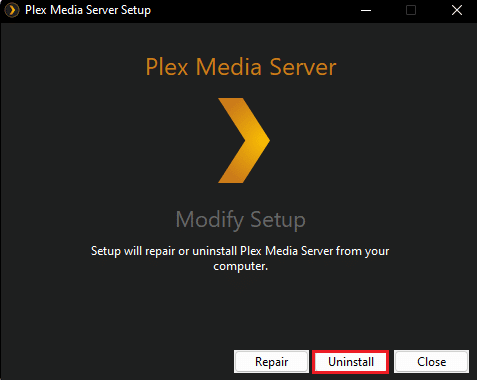
6. ბოლოს დააწკაპუნეთ დახურვა ღილაკი.
ნაბიჯი II: წაშალეთ Plex მედია სერვერის ჩანაწერები
მეორე ნაბიჯი Plex-ის უსაფრთხოდ დაკავშირების პრობლემის გადასაჭრელად არის Plex Media-ის ჩანაწერების ამოღება სერვერის აპი რეესტრის რედაქტორში და AppData საქაღალდეში, რათა დარწმუნდეთ, რომ ყველა წინა ჩანაწერი გასუფთავებულია.
1. დააჭირეთ Windows გასაღები, ტიპი რეესტრის რედაქტორი, შემდეგ დააწკაპუნეთ Ადმინისტრატორის სახელით გაშვება.
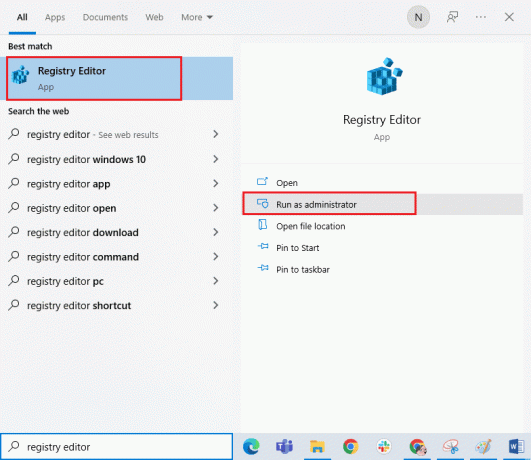
2. ნავიგაცია Plex, Inc. საქაღალდე ქვემოთ აღწერილი ბილიკით.
კომპიუტერი\HKEY_CURRENT_USER\SOFTWARE\Plex, Inc.
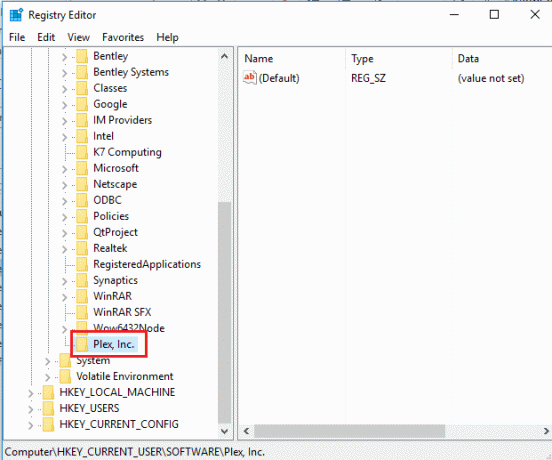
3. დააწკაპუნეთ მარჯვენა ღილაკით Plex, Inc. საქაღალდე და დააწკაპუნეთ წაშლა ვარიანტი.
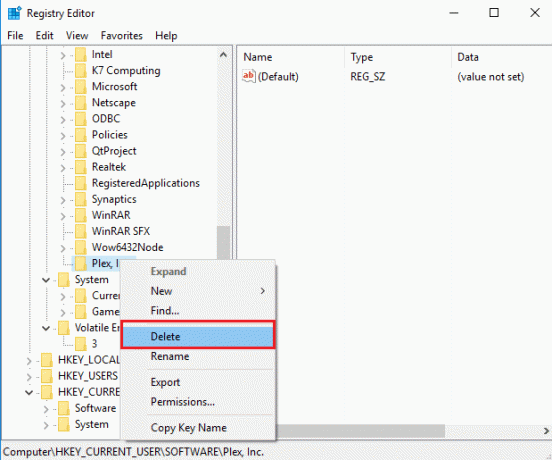
4. დააწკაპუნეთ დიახ ღილაკი დაადასტურეთ გასაღების წაშლა ფანჯარა.
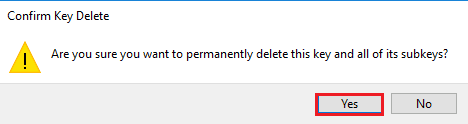
5. დააჭირეთ Windows + R კლავიშები ერთად გავხსნათ გაიქეცი დიალოგური ფანჯარა, აკრიფეთ %LOCALAPPDATA% და დააწკაპუნეთ კარგი ღილაკი.
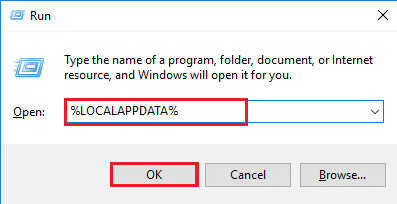
6. დააწკაპუნეთ მარჯვენა ღილაკით Plex მედია სერვერი საქაღალდე და დააწკაპუნეთ წაშლა ვარიანტი.
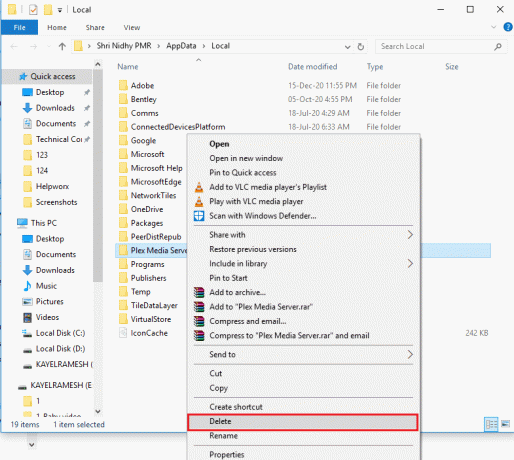
ნაბიჯი III: ხელახლა დააინსტალირეთ Plex Media Server აპი
აპლიკაციის გამოსწორების ბოლო ნაბიჯი, რომელსაც Plex TV-ს არ შეუძლია უსაფრთხოდ დაკავშირება, არის Plex Media Server აპლიკაციის უახლესი ვერსიის ინსტალაცია თქვენს კომპიუტერზე, ოფიციალური ვებსაიტის გამოყენებით. მიჰყევით ინსტრუქციას, რომელიც მოცემულია Plex Media Server-ის განყოფილებაში დაყენების უსაფრთხო კავშირის ინსტრუქციებში, აპლიკაციის ხელახლა ინსტალაციისთვის.
რეკომენდებულია:
- როგორ გამოვასწოროთ Razer Audio Visualizer არ მუშაობს
- შეასწორეთ Fire TV-ს სერვერთან დაკავშირება ამ დროს
- შეასწორეთ Sling შეცდომა 8 4612 Windows 10-ში
- კოდის შეცდომის გამოსწორება, აპლიკაციიდან გასვლისას შექმნა შეუძლებელია
გადაჭრის მეთოდები აპს Plex TV არ შეუძლია უსაფრთხოდ დაკავშირება საკითხი განიხილება ამ სტატიაში. გთხოვთ შეგვატყობინოთ თქვენი წინადადებები და შეკითხვები კომენტარების განყოფილებაში.